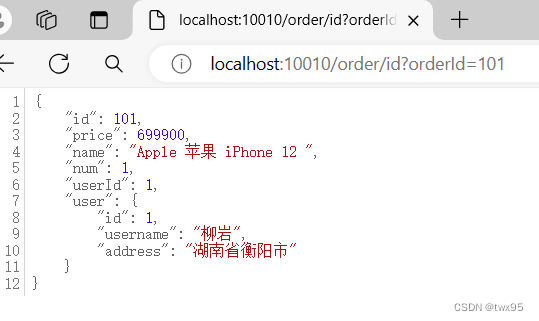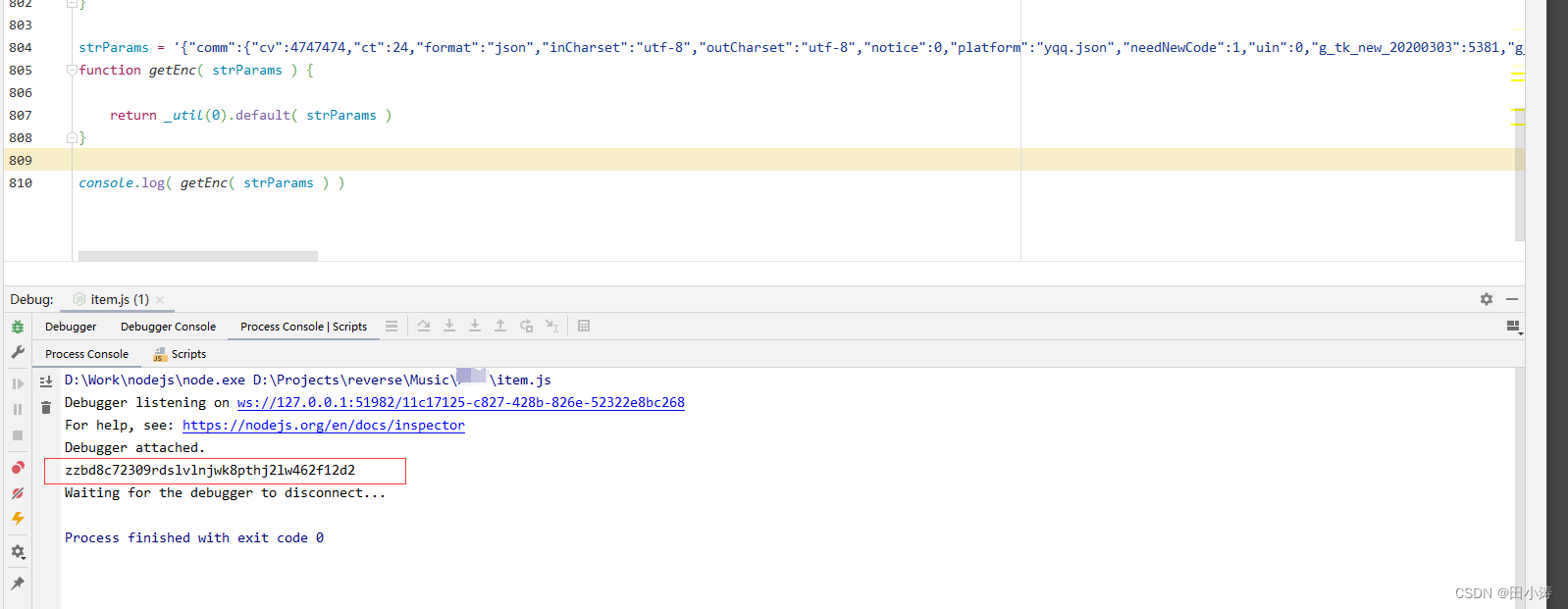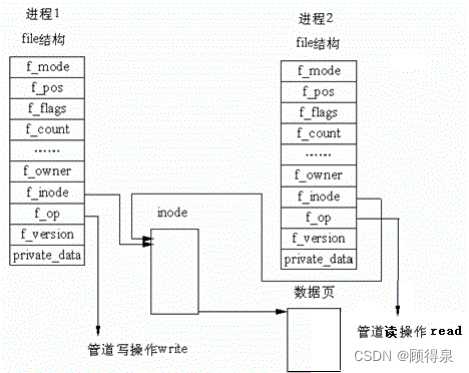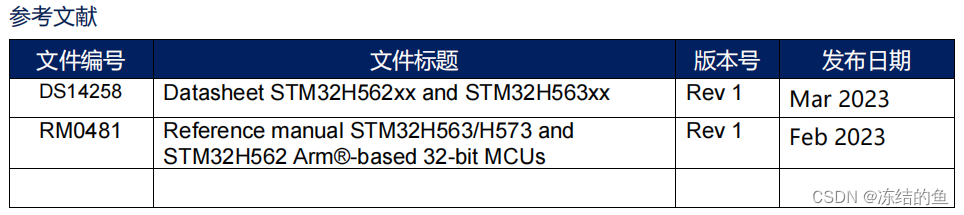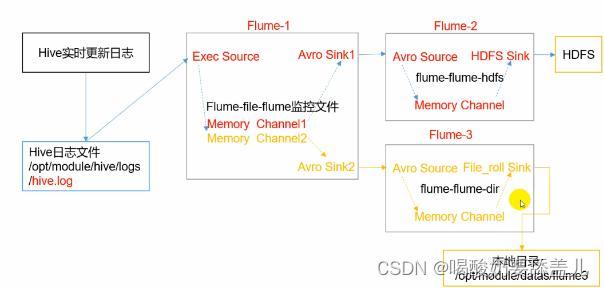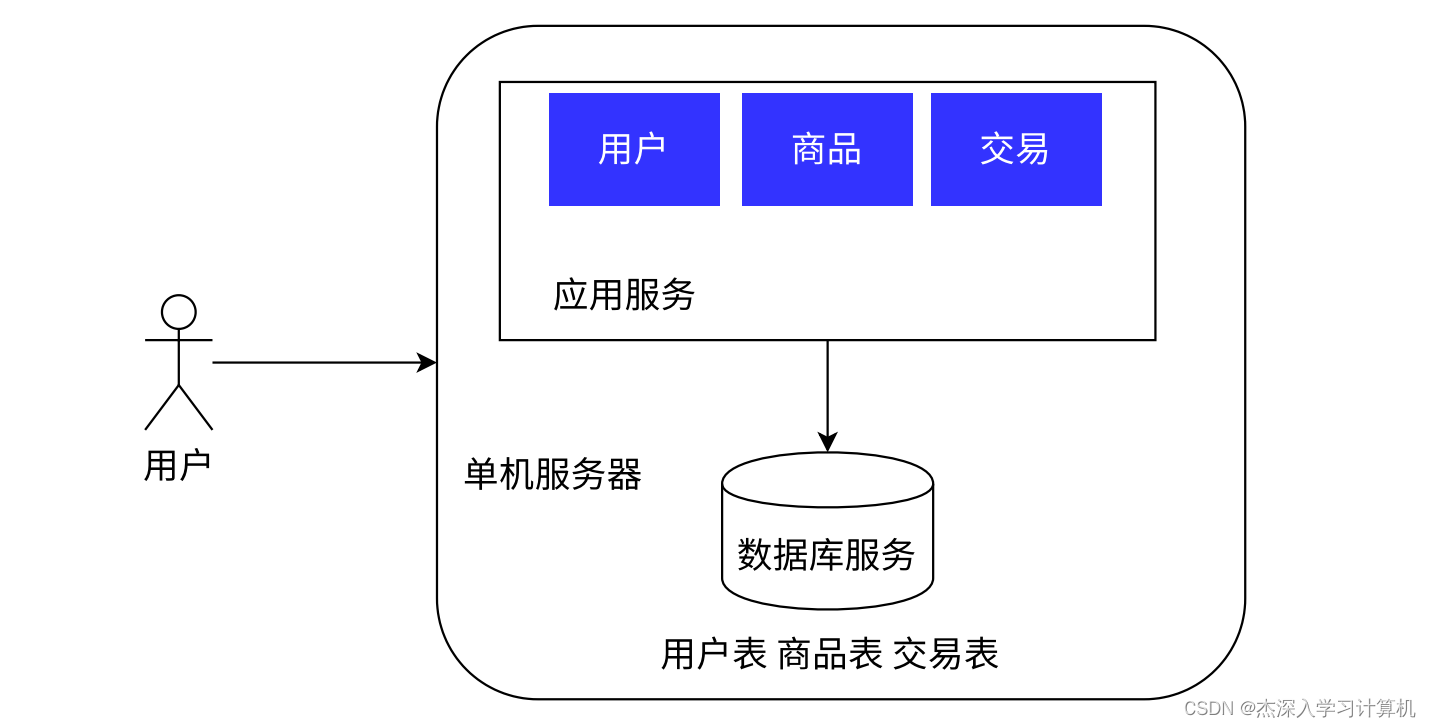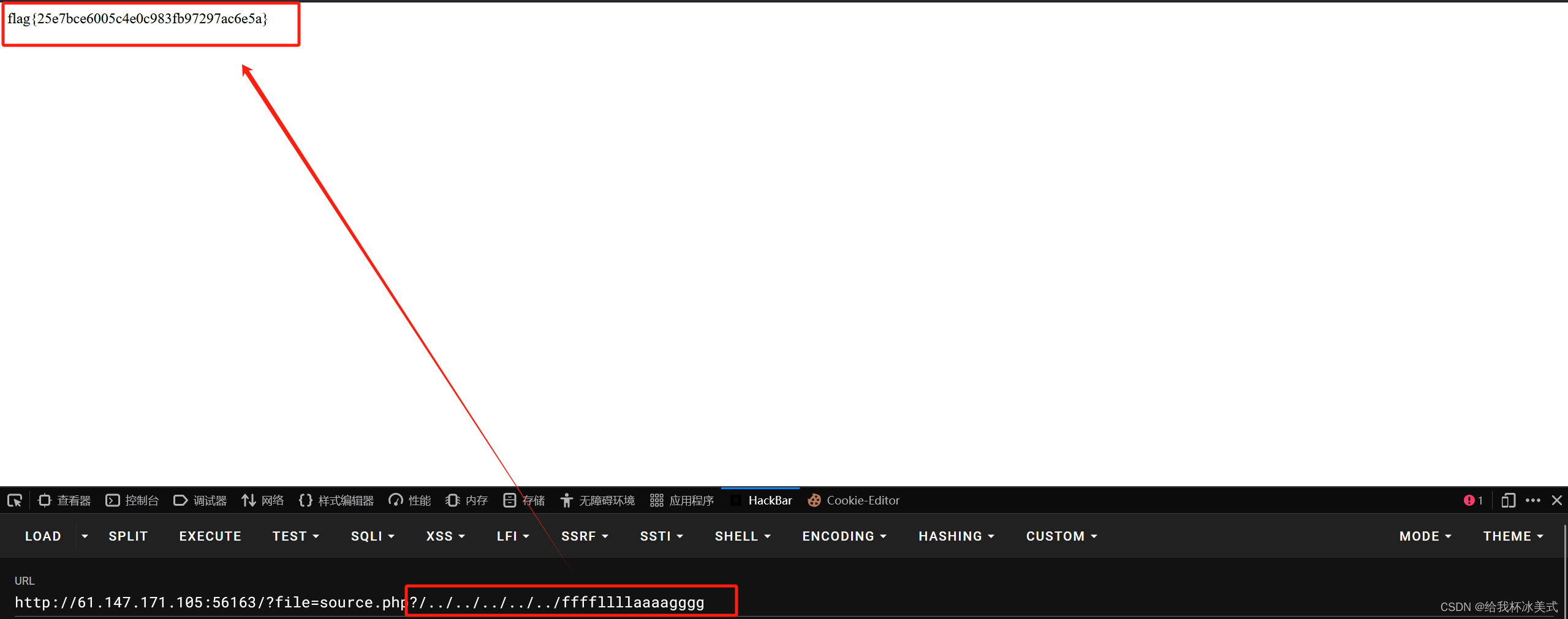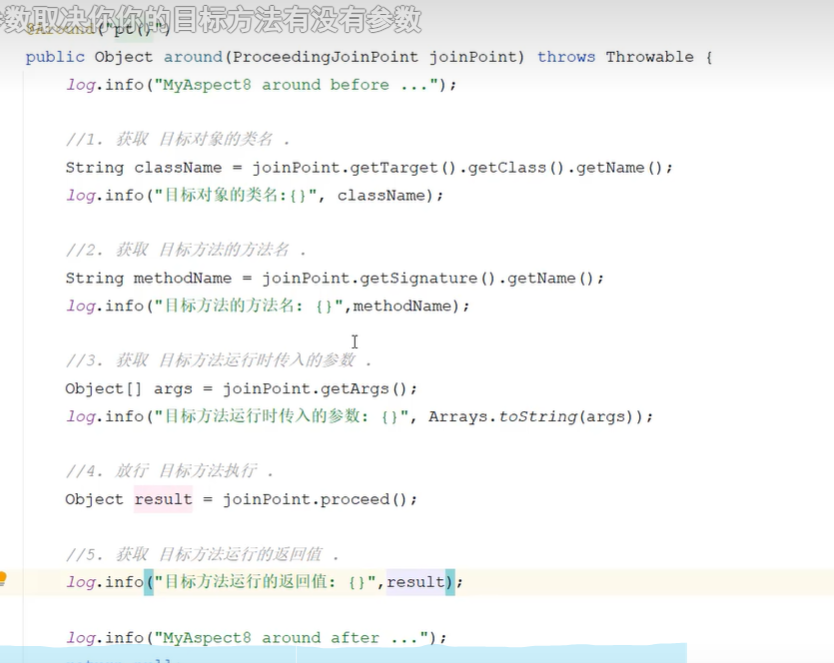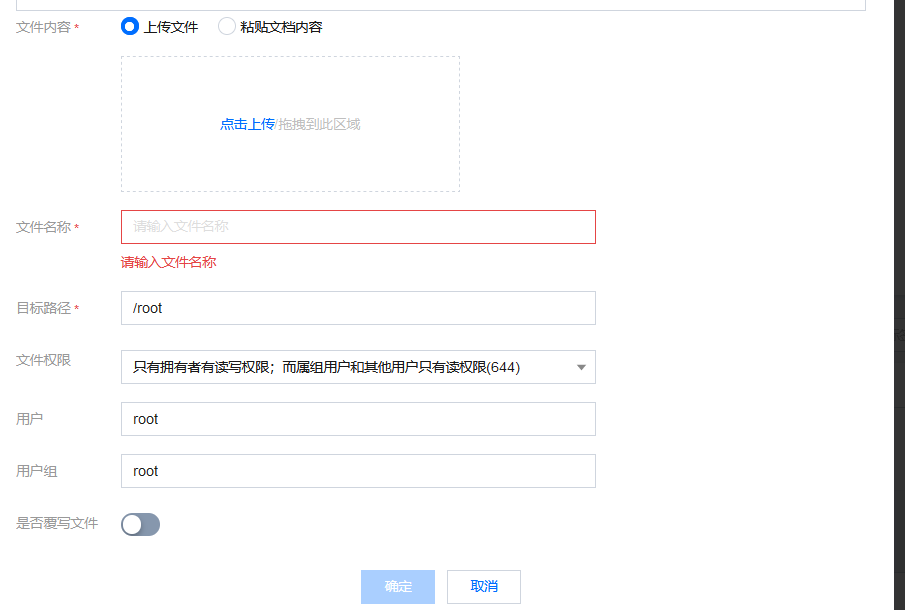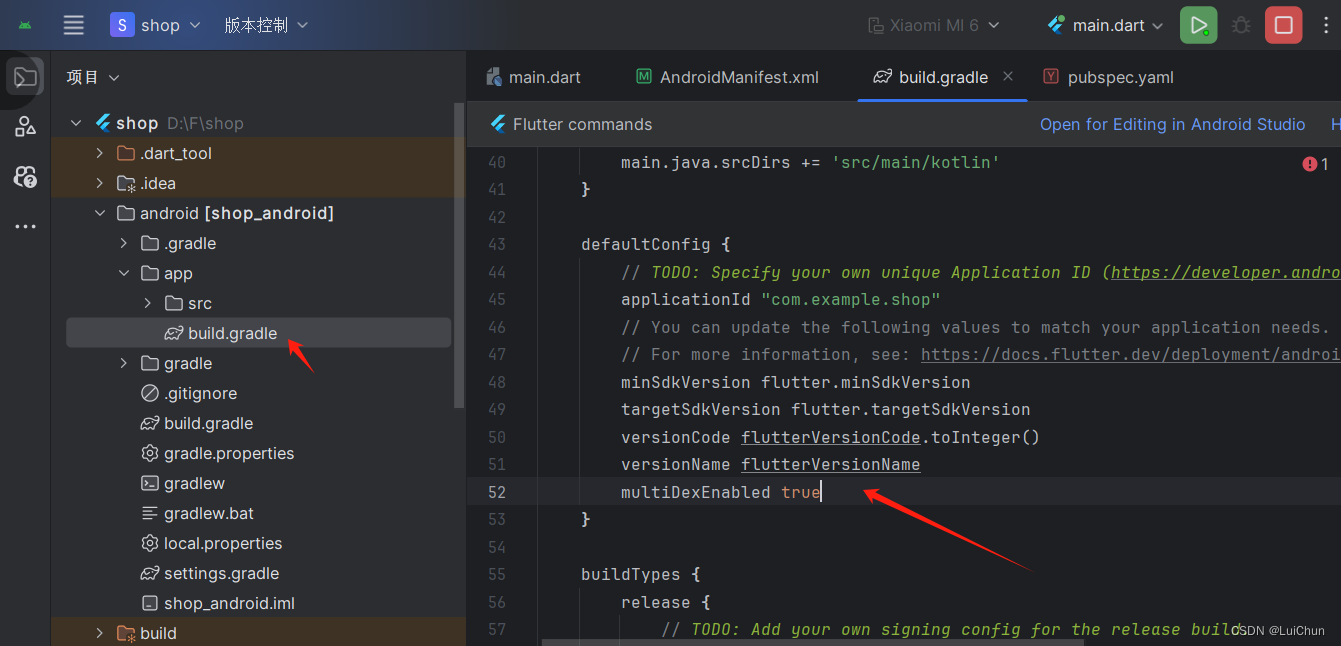Azure DevOps Server (原名TFS)是微软公司的软件开发管理平台,也是著名的软件开发过程管理工具;系统中记录了软件开发过程中的需求、问题、缺陷和迭代计划等各种软件开发工作项数据。
对于工作项数据的批量操作(例如新增和编辑),Excel是一个非常好的工具,用户可以实现离线编辑工作项数据,等本地计算机连接到服务器后,再将数据批量推送到服务器中(如下图)。
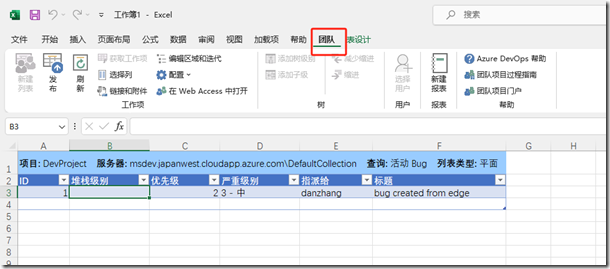
如何在Excel中连接Azure DevOps,可以参考下面的操作手册:《Connect Azure Boards to an Office client to track your work - Azure Boards | Microsoft Learn》。
这个工具的效率很高,但是也存在一个比较典型的问题:如果批量更新工作项数据比较多,或者服务器连接速度慢,或者由于其他异常情况导致Excel卡死异常退出,如果你再次使用Excel连接Azure DevOps时,会发现Excel会自动异常退出。
当这个现象发现时,即使你重新卸载、安装插件,现象依然存在;但是在这个过程中,你可能会发现如果使用一个其他Windows账户登录计算机,则可以正常使用插件;从这里可以判断我们可能通过清除Windows中的用户配置文件,来解决这个问题;通过多次测试,比较发现如果按照下面的方式清除缓存在本地计算机中的信息,可以解决Excel异常退出的问题:
1. 在本地计算机中新建一个账户(例如DevUser),并将其添加到本地管理员中
2. 注销当时存在问题的账户(一般为Administrator),使用这个新建的账户登录本地计算机,并删除Administrator账户中的下列文件
- C:\Users\Administrator\AppData\Local\Microsoft\Team Foundation
C:\Users\Administrator\AppData\Local\Microsoft\VisualStudio Services
C:\Users\Administrator\AppData\Local\Temp\Microsoft\Team Foundation
C:\Users\Administrator\AppData\Local\Microsoft\Office\16.0
C:\Users\Administrator\AppData\LocalLow\MSLiveStickerWhiteList
C:\Users\Administrator\AppData\Roaming\Microsoft\VisualStudio
3. 再次使用Administrator登录本地计算机,并在注册表中删除下面的信息:
计算机\HKEY_CURRENT_USER\SOFTWARE\Microsoft\VisualStudio(如下图)
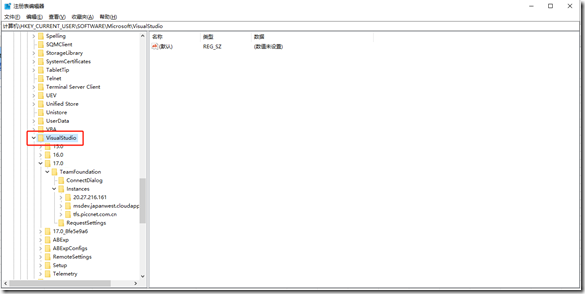
完成上面的操作后,再次打开Excel,并重新创建Azure DevOps Server的连接,你会发现系统中的缓存文件已经完全清除,问题也会随之消失。
https://www.cnblogs.com/danzhang
Azure DevOps MVP 张洪君
好文要顶 关注我